Как ограничить доступ к своей странице в вк для одного человека на телефоне
Любая социальная сеть содержит большое количество личной информации о пользователе, если он ничего о себе не скрывает, исправно заправляет все графы на своей страничке. Контакт не исключение. Личная информация, фотографии, списки друзей и многое другое может много рассказать о владельце аккаунта, выяснить о нем детальные сведения. Но иногда человек не хочет, чтоб все пользователи социальной сети были в курсе происходящего в его жизни, при этом ест круг лиц, с которыми хочется делиться этой информацией. Тогда возникает вопрос «как ограничить доступ к странице?». О том, как это сделать мы и поговорим в данной статье.
Какие материалы можно запретить к просмотру
В настройках Контакта приватности посвящена отдельная вкладка, которая включает в себя пять разделов, каждый из которых содержит свои подразделы.
У большинства пользователей вконтакте открытый профиль. Многие элементарно не догадываются о существовании закрытого. А ведь, если на него перейти, у пользователей, не состоящих в списке друзей, будет доступен самый минимум информации, изложенной на странице. О том, как это сделать мы поговорим далее.
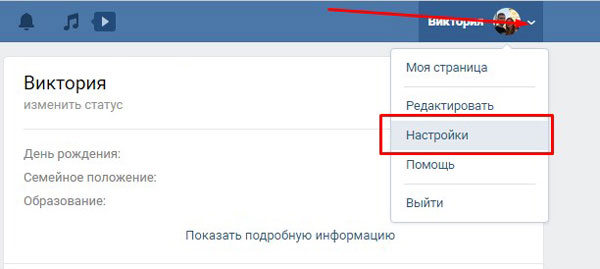
Заходим на свою страницу в Контакте. Нажимаем на галочку, которая находится в конце верхней панели задач рядом с аватаром. Из всплывающего списка выбираем строку «Настройки».
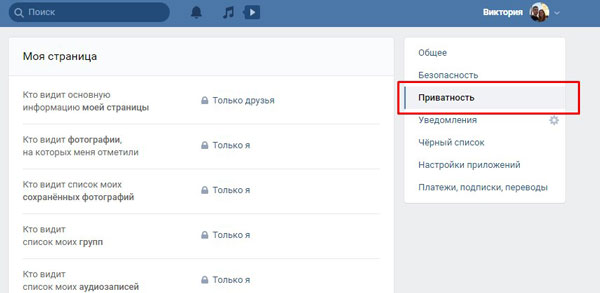
В открывшемся окне выбираем вкладку «Приватность», которая находится в правой части интерфейса.
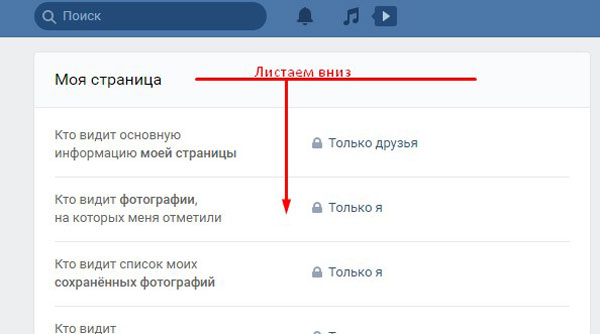
Листаем страницу в самый низ до раздела «Прочее».
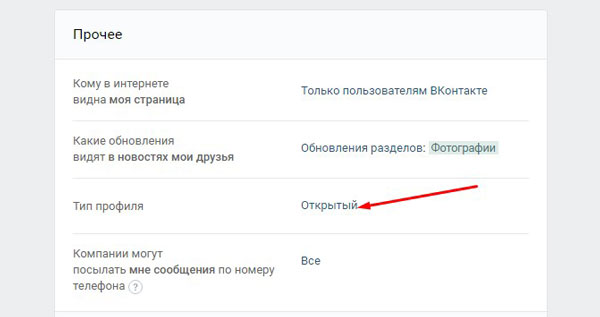
Выбираем строку «Тип профиля». Нажимаем на слово «Открытый».
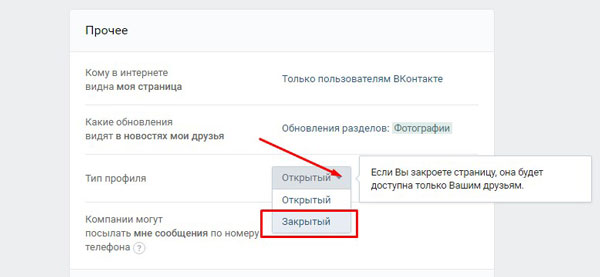
Раскрывается меню. Выбираем строку «Закрытый», нажимаем на нее.
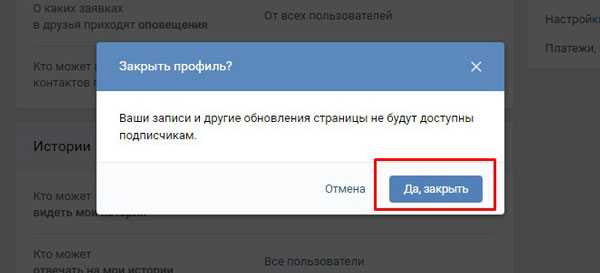
Появляется окно, в котором нужно подтвердить свое желание перейти к закрытому профилю. Нажимаем на кнопку «Да, закрыть».
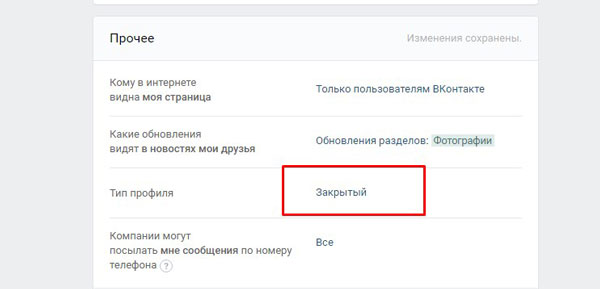
Видим, что в настройках тип изменился на «Закрытый».
С телефона

Открываем приложение на мобильном устройстве. Нажимаем на три горизонтальных линии, которые находятся в нижнем правом углу.
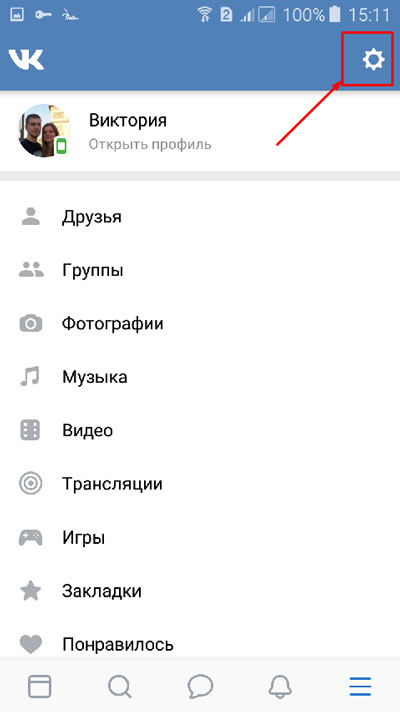
В открывшемся окне нажимаем на значок шестеренки, который находится в верхнем правом углу.

На новой страничке нажимаем на строку «Приватность».
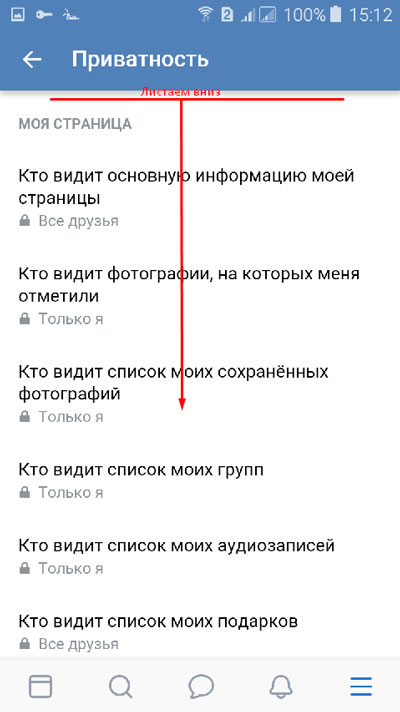
В открывшемся окне пролистываем страничку до раздела «Прочее».
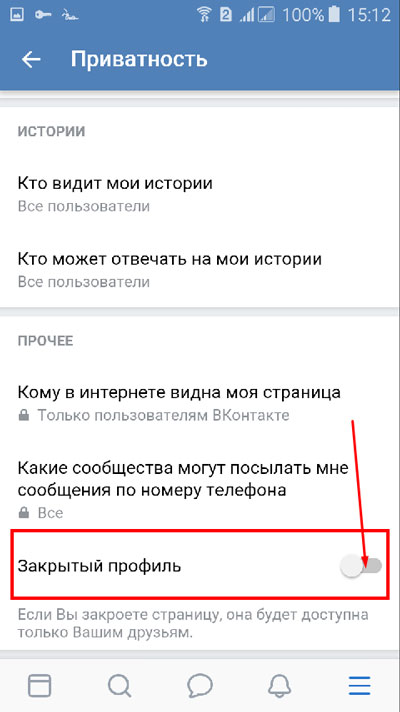
Находим строку «Закрытый профиль». Нажимаем на переключатель.

Появляется окно, в котором, чтоб подтвердить свой выбор, необходимо нажать на «Да».
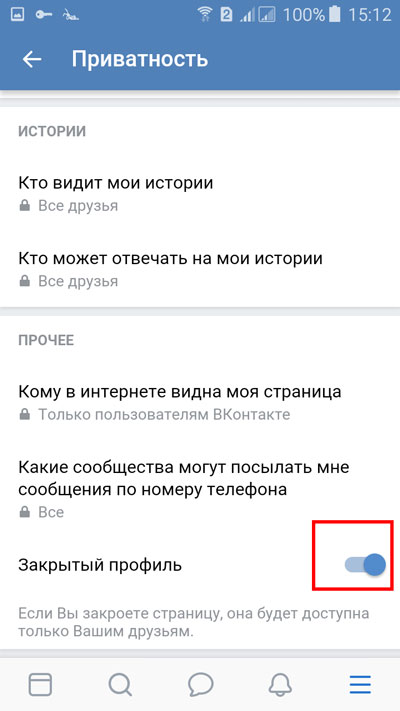
Видим, что переключатель напротив «Закрытый профиль» стал активным. Профиль закрыт.
Прочие настройки приватности
Кроме того, что свой профиль можно элементарно закрыть от чужих глаз, в данной социальной сети мы также можем повозиться с другими настройками, выставляя приватность определенных разделов. Давайте рассмотрим, как ограничить доступ в вк к отдельной информации, изложенной на странице, как сделать это со смартфона или на компьютере.
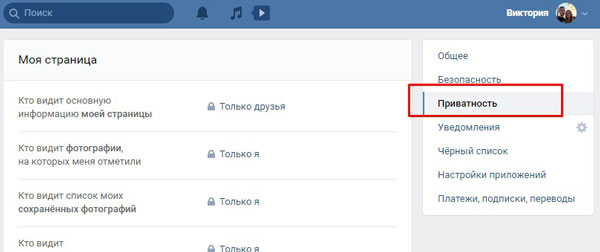
В открывшемся окне выбираем вкладку «Приватность», которая находится в правой стороне интерфейса.

В самом верху экрана нам предоставлен раздел «Моя страница». Чтоб настроить приватность основной информации нажимаем на «Все пользователи» или другое слово, находящееся напротив данной строки. Далее выбираем один из предложенных вариантов. Можно открыть доступ всем пользователям, или только друзьям, также есть вариант – друзья и друзья друзей. Можно открыть доступ только себе. Кроме этого, можно вручную выбрать некоторых друзей или открыть доступ всем, кроме конкретных личностей (таким образом можно ограничить доступ в вк другу), также есть вариант выбрать некоторые списки. Выбирая одну из предложенных строк, вы определяете уровень своей приватности, скрытости основной информации от других глаз.

Далее мы можем выбрать строку, где сможем выставить приватность просмотра фотографий, на которых были отмечены другими пользователями. Нажимаем на слово напротив данного подраздела, выбираем один из предложенных вариантов. Мы также можем определиться с тем, кто будет видеть список сохраненных фотографий.

Далее можно выставить доступность просмотра списка групп. Находясь на данной строке, нажимаем на ранее установленное слово и выбираем из предложенных вариантов.

Находясь в этом разделе, можно определиться с тем, кто сможет просматривать аудиозаписи, список подарков, местоположение фотографий, видимость людей, которые находятся в списке друзей и подписок, а также, кто может видеть друзей, которые скрыты.

Далее мы можем перейти к разделу «Записи на странице». Тут можно настроить видимость чужих записей, оставленных на странице, указать, кто может оставлять записи, видимость комментарий, оставленных к записям, разрешение на комментирование записей, кому можно отмечать владельца страницы на фотографиях.
С телефона
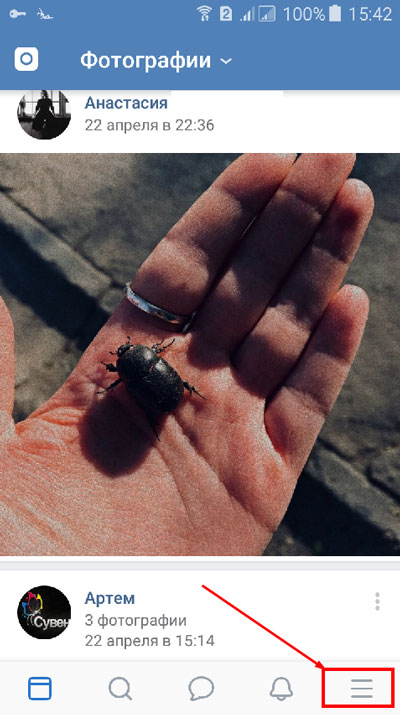
Запускаем приложение на мобильном телефоне. Нажимаем на три горизонтальных линии, которые находятся в правом нижнем углу.
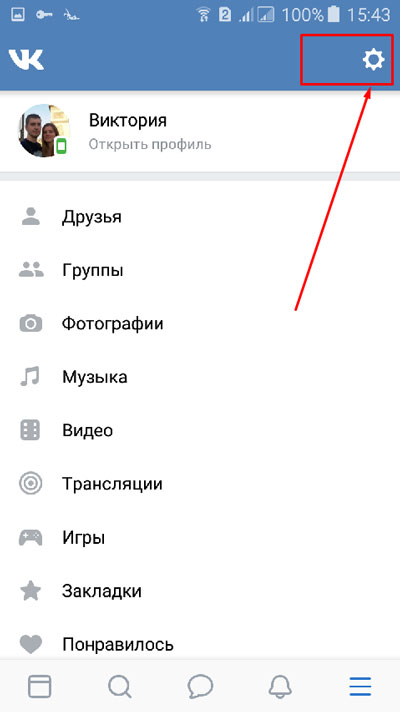
В открывшемся окне нажимаем на знак шестеренки, которая находится в верхнем правом углу.

На новой страничке нажимаем на строку «Приватность».
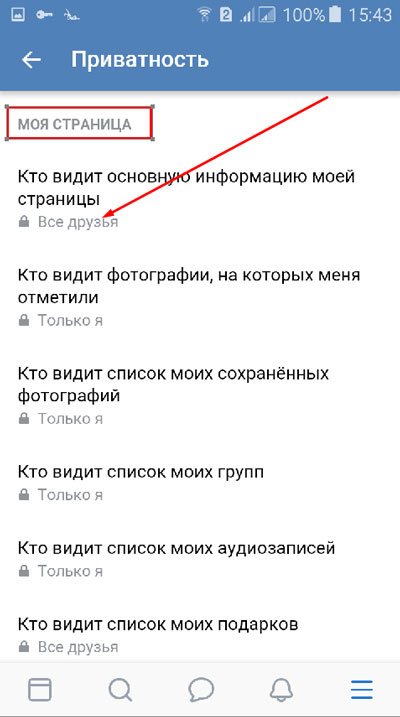
В новом окне сразу попадаем на раздел «Моя страница». Чтоб выбрать, кому будет видна основная информация на ней, нажимаем пальцем на строку «Все друзья».
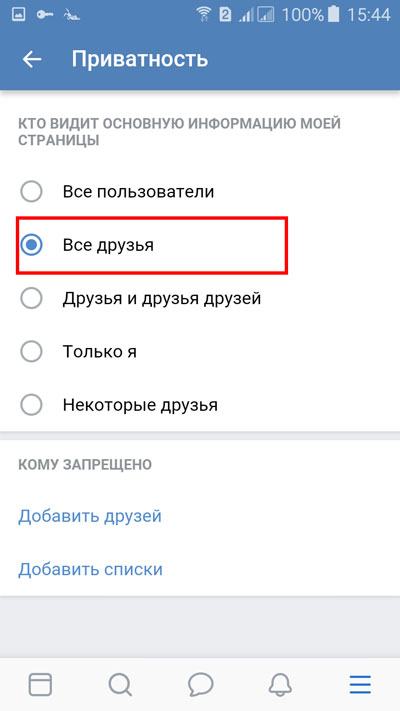
Открывается новая страничка, на которой можно выбрать нужную строку, поставив галочку.
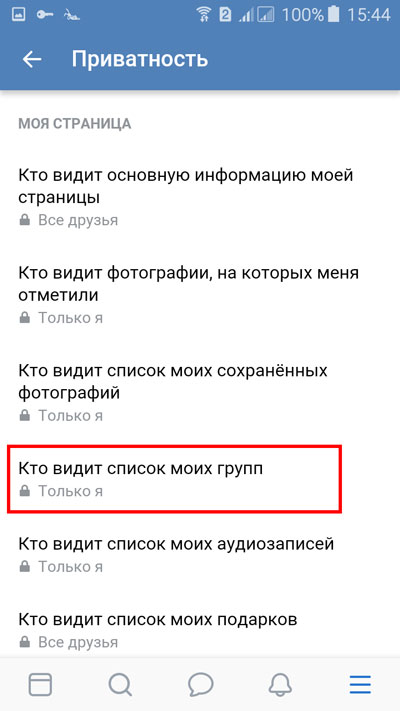
Настраиваем приватность данного раздела, выбираем доступность к снимкам, на которых стоит отметка, список сохраненных фото, видимость списка моих групп, список аудиозаписей, список подарков.
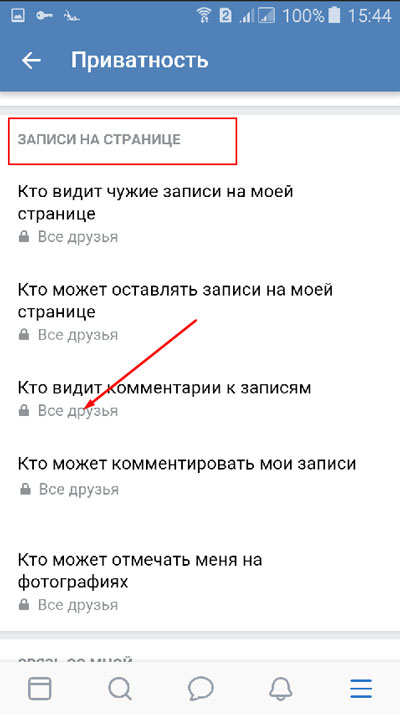
Разобравшись с приватностью «Моей страницы», переходим к разделу «Записи на странице». Тут мы настраиваем видимость чужих записей, возможность оставлять записи, смотреть комментарии, ставить отметки на фотографиях, оставлять комментарии.
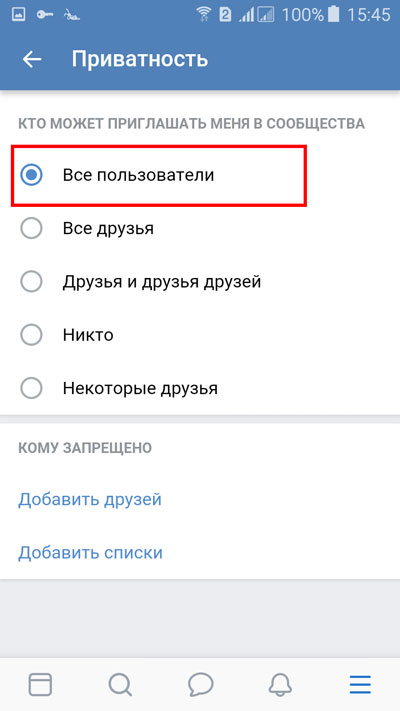
Открывается окно, в котором выбираем «Все пользователи», «Все друзья», «Друзья и друзья друзей», «Никто» или «Некоторые друзья».

Дальше можно перейти к разделу «Истории». Тут можно выбрать, кто будет видеть истории и отвечать на них.
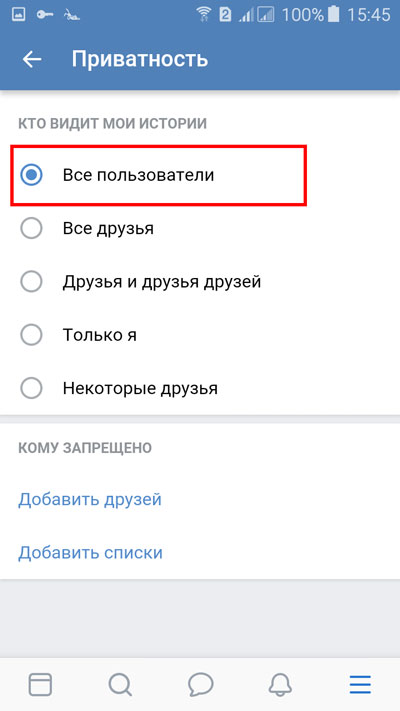
Выбираем нужный вариант из предложенных.
Через черный список
Если возникает необходимость ограничить одному человеку доступ к своей странице, то идеальным станет возможность добавить эту личность в черный список. О том, как это сделать, зайдя в Контакт с мобильного телефона или с компьютера, мы поговорим далее.

Заходим на свою страничку. В верхней панели задач выбираем галочку, которая находится в конце строки. В раскрывшемся меню выбираем «Настройки».

В правой части экрана выбираем вкладку «Черный список».
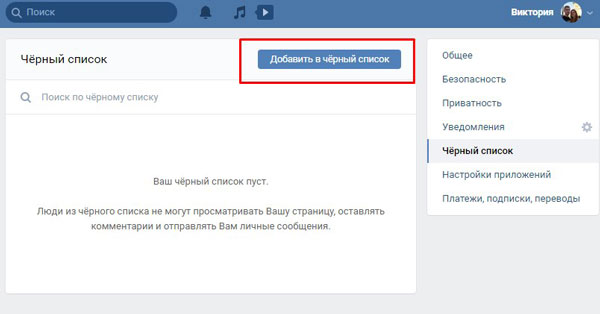
Нажимаем на кнопку «Добавить в черный список», которая находится в верхней части экрана.
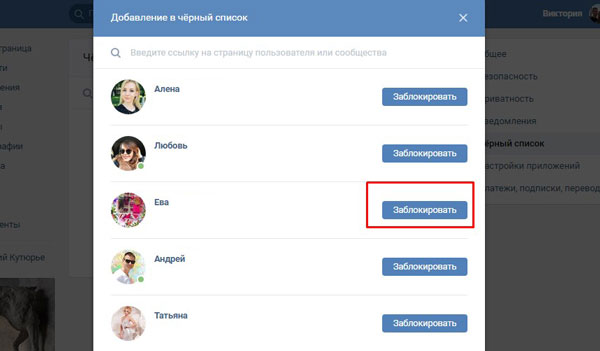
Если человек находиться в списке ваших подписчиков, находим его из открытого перечня и нажимаем на кнопку «Заблокировать» напротив его имени.

Если нет или нет желания заниматься длинными поисками, пролистывая весь список, заходим на страничку этого человека, копируем ее ссылку и вставляем в соответствующую строку окна поиска кандидатов на добавление в черный список.
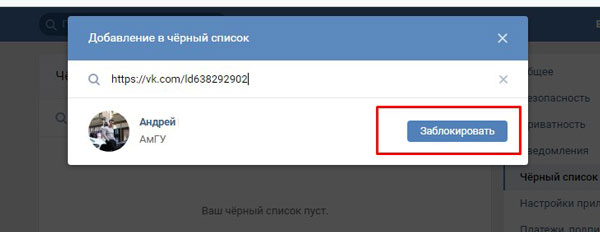
После того, как ссылка была вставлена, видим, что нужный человек был найден, нажимаем на кнопку «Заблокировать».

Точно таким же способом мы можем добавлять группы в черный список. Копируем ссылку на страничку с нужным сообществом, вставляем ее в соответствующее поле. Когда видим, что группа определилась, нажимаем на кнопку «Заблокировать».
С телефона

Запускаем приложение на телефоне. Нажимаем на три горизонтальных линии, которые находятся в нижнем правом углу.
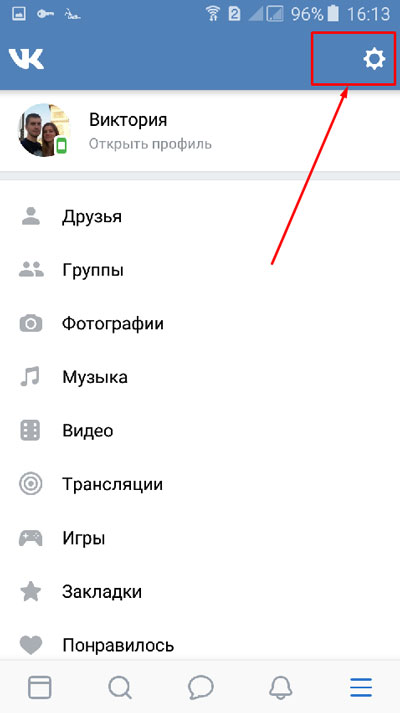
В новом окне нажимаем на значок шестеренки, который находится в верхнем правом углу.

Если хотим добавить в черный список человека, который является другом, то первым делом, находим его.

Попав на его страничку, нажимаем на кнопку «У Вас в друзьях». Всплывает маленькое меню, в котором нужно выбрать строку «Удалить из друзей».

В новом окне нужно подтвердить свое решение, выбрав кнопку «Да».

После того, как человек был удален из списка друзей, нажимаем на вертикально расположенное троеточие, которое находиться в верхнем правом углу.
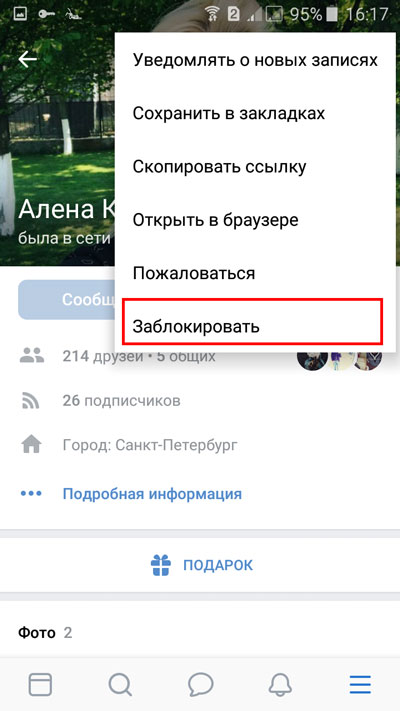
Всплывает меню. Выбираем строку «Заблокировать».
Теперь вы знаете, как с ПК или с телефона настраивать раздел Приватности, устанавливать тип своего профиля. Вам известно, как добавлять людей в черный список и как ограничивать информацию даже от отдельно взятых личностей, которые находятся в списке друзей. Помните о том, что информацией, которая находится на вашей странице в открытом доступе, могут в плохих целях воспользоваться другие пользователи, в частности всевозможные мошенники. Поэтому не пренебрегайте настройками своей приватности.

Сегодня затронем вопрос конфиденциальности во ВКонтакте. На фоне недавних громких скандалов, связанных с арестами пользователей за репосты и сохраненные картинки, в 2018 году в функционал ВК добавили, а точнее вернули возможность полностью ограничить доступ к своей страничке.
Давайте же разберемся, как закрыть страницу ВКонтакте и уберечь себя от неприятных инцидентов.

Настройки приватности
На данный момент существует два уровня настроек конфиденциальности.
Тут можно выбрать всего два режима: “Открытый” – все пользователи смогут посетить вашу страничку и “Закрытый” – никто, кроме друзей не сможет зайти к вам в профиль.
С их помощью можно делать просто невероятные вещи. При желании, вы можете так отрегулировать опции, что у каждого из друзей ваша страничка будет отображаться по-разному. Гибкие настройки конфиденциальности, позволяют спрятать лишь некоторые личные элементы и не засекречивать весь аккаунт.
С помощью комбинации описанных инструментов можно легко защитить личную информацию от посторонних глаз. Полный функционал настроек доступен, как с компьютера, так и с телефона.
Для опций конфиденциальности в настройках аккаунта выделен целый раздел. В нем находится 27 параметров, которые вы можете отрегулировать на свое усмотрение.
Самый бескомпромиссный из них – это “Тип профиля”. С его помощью можно в два клика полностью запретить незнакомым пользователям посещать вашу страницу.
Чтобы скрыть ото всех свои личные данные, зайдите в настройки вашего аккаунта.
Перейдите в раздел “Приватность” и пролистайте страницу в самый низ. В графе “Тип профиля” установите режим “Закрытый”.


Все изменения в разделе “Приватность” сохраняются автоматически, так что вы уже находитесь в ВК в скрытом режиме. Закрыть страничку навсегда или использовать эту функцию как временную меру, решать только вам.
От себя скажу, что социальные сети изначально создавались, как средство для коммуникации и сближения людей. Они продолжают преследовать эту цель и сейчас. Так что, забираясь в такой “панцирь”, вы оградите себя от новых знакомств и общения с интересными людьми.
Как видят вашу страницу другие пользователи
- основное фото (смотреть можно только в уменьшенном размере);
- статус, если он есть;
- пометка “онлайн” или время последнего посещения ВКонтакте;
- количество друзей, в том числе общих;
- количество записей и подарков;
- личная информация, если она заполнена (дата рождения, город проживания, образование и прочее).
Во ВКонтакте есть возможность скрыть своих друзей, чтобы они не отображались в списке. Прочитайте об этом подробнее в отдельной статье.

Как сделать, чтобы и эта информация не отображалась? Для этого придется стереть некоторые данные. Перейдите в раздел “Основное” на странице редактирования личных данных. Выберите “Не показывать дату рождения”. На вкладке “Контакты” уберите город вашего проживания или замените его фиктивным.
Подобным образом очистите оставшиеся разделы и не забудьте сохранить результаты в конце.

Теперь ваша, некогда публичная, страница обрела мощную защиту. Получить доступ к ней можно только через ваше согласие.
После проведения всех необходимых настроек можно зайти на свою страницу и посмотреть ее от лица незнакомца. Делается это с помощью специальной функции, доступной каждому. Она находится в том же разделе, в котором мы с вами выбирали тип профиля.
В самом низу находится текст с предложением проверить правильность настроек приватности. Кликнув на синюю надпись-ссылку, вы попадете в режим наблюдателя и увидите, как выглядит ваш аккаунт со стороны.


Как посмотреть закрытый профиль
Просмотр в закрытого профиля, как и закрытого сообщества во ВКонтакте, возможен только в том случае, если его владелец примет вашу заявку. В противном случае ничего, кроме аватарки в уменьшенном виде и ФИО человека, увидеть не получится.
Очень прошу, не пытайте счастья, используя различные сервисы и программы, которые сулят вам попасть на закрытую страницу по ID. Доступ к нужному профилю вы не получите, а вот проблем нахватаетесь с легкостью.
Сохраненная копия в поисковиках
Если пользователь скрыл свой аккаунт совсем недавно, то есть вероятность, что в поисковых системах еще сохранились версия открытой веб-страницы.
Для проверки наличия сохраненной копии понадобится полный URL-адрес профиля в ВК. Скопируйте его и вставьте в поисковую строку любимого поисковика.
В результате вы получите список найденных страниц социальной сети. Справа от URL каждой из них находится небольшая стрелка-треугольник. Нажмите на нее и в выпавшем списке откройте сохраненную копию аккаунта.

Если необходимый вам аккаунт не нашелся, попытайте счастье в других поисковых системах. Не получилось и там? Тогда надежда только на веб-архив.
Интернет-архив Wayback Machine
Это сервис, который преследует невыполнимую цель, – собрать в своем хранилище архивные копии всех веб-страниц интернета. При этом сохраняются все изменения, сделанные на сайте.
Это значит, если пользователь ВКонтакте сделал свой профиль закрытым, то где-то в архиве могла сохраниться открытая версия веб-страницы.
Зайдите на сайт сервиса и скопируйте URL-адрес скрытой странички с ВК в специальное поле.

Если запрошенная веб-страница есть в архиве, то сервис предоставит возможность просмотреть все ее версии. Навигация сделана в виде календаря, так что вы можете выбрать любую дату и увидеть все записи, которые когда-либо были размещены на страничке. При помощи веб-архива я находил посты, которые уже давным-давно были удалены со стены.
Используя WayBack Machine можно просматривать даже удаленные аккаунты социальной сети.
Заключение
Уместить описание всех опций конфиденциальности в одну статью оказалось довольно тяжело, к тому же и не нужно, потому что это есть в статье про настройки страницы ВК.
Поэтому, если вы решили, что закрытый профиль не для вас, обязательно прочитайте эту статью и настройте аккаунт для максимально комфортного пребывания в соцсети.

Вы всегда можете ограничить доступ к странице в ВК определённым пользователям или кругу лиц.
p, blockquote 2,0,0,0,0 -->
В социальной сети существуют следующие виды ограничения доступа:
p, blockquote 4,0,0,0,0 -->
Как ограничить доступ к странице в ВК
1. Закрытие аккаунта.
Вы можете закрыть профиль в ВК, тогда Ваша страница будет доступна только друзьям.
p, blockquote 6,0,0,0,0 -->

- Заходим в настройки , выбираем вкладку "Приватность" и внизу меняем тип профиля на закрытый ;
- Кстати, настройки приватности в ВК помогут скрыть другие данные о Вас (список сообществ, видеозаписи и т.д.);
С телефона заходим в "Настройки" , выбираем "Приватность" и также меняем тип аккаунта .
p, blockquote 8,0,0,0,0 -->

p, blockquote 9,0,0,0,0 -->
После вышеописанных действий никто, кроме Ваших друзей не сможет смотреть фотографии и записи с Вашей страницы.
p, blockquote 10,0,0,0,0 -->
Если нужно ограничить доступ определённому пользователю, то придётся прибегнуть к блокировке.
p, blockquote 11,0,0,0,0 -->
p, blockquote 12,0,0,0,0 -->
Как ограничить доступ человеку в ВК
2. Добавление в чёрный список.
p, blockquote 14,0,0,0,0 -->

- Заходим в "Настройки" , выбираем вкладку "Чёрный список" , нажимаем на кнопку "Добавить в чёрный список" и ищем пользователя, либо скидываем ссылку на его страницу ;
С телефона заходим на страницу пользователя , в правом верхнем углу касаемся и выбираем пункт "Заблокировать" .
p, blockquote 16,0,0,0,0 -->

p, blockquote 17,0,0,0,0 -->
p, blockquote 18,0,0,0,0 -->
p, blockquote 19,0,0,0,0 -->
p, blockquote 20,0,0,0,0 -->
p, blockquote 21,0,0,0,0 -->
В любой момент Вы можете запретить писать в ВК определённым пользователям. Или можно выбрать круг лиц, которые могут с Вами переписываться.
p, blockquote 22,0,0,1,0 -->
Остальным доступ будет закрыт (актуально, если Вам часто присылают спам).
p, blockquote 23,0,0,0,0 -->

С телефона тоже самое: заходим в настройки приватности и меняем значение.
p, blockquote 25,0,0,0,0 -->
p, blockquote 26,0,0,0,0 -->
Количество спама резко сократиться. И не нужно никому ограничивать доступ или закрывать страницу.
Телеграм-канал Программист и бизнес.
Каждый день интересные истории, как программист строит бизнес.
В настоящее время самой популярной социальной сетью на просторах Рунета является «ВКонтакте». За немалое время ее функционирования, она обрела армию поклонников, которые постоянно выдвигают к ней новые требования. Так, рано или поздно большинство юзеров задумываются о том, как ограничить доступ к странице в ВК для других людей. Некоторые просто хотят избежать пристального внимания, другие желают оставить открытым свой аккаунт только друзьям. Способы изменения настройки приватности представлены в данной статье.

Зачем это нужно
Для каких данных и материалов можно настроить параметры приватности
Любой юзер социальной сети «ВКонтакте» имеет возможность частично закрыть, либо полностью заблокировать доступ для следующих данных, разделенных на четыре группы.
Первая группа. Моя страница:
- «Основная информация»;
- «Список групп»;
- «Подарки»;
- «Список друзей»;
- «Фото, аудио и видеозаписи»;
- «Места на карте».
Вторая группа. Записи на странице:
- «Доступ к чужим записям»;
- «Просмотр и написание комментариев»;
- «Возможность оставлять записи на стене».
Третья группа. Связь со мной:
Четвертая группа. Прочее:
Как работать с настройками приватности
Осуществить настройку приватности своего профиля во «ВКонтакте» можно, выполнив следующий набор действий:
- Зайти на официальный сайт соцсети и авторизоваться в ней.
- В верхнем блоке меню находим галочку рядом с именем и миниатюрой фотографии профиля.
- В выпавшем окне выберете пункт «Настройки» и кликните по нему.
- Перейдя в настройки профиля, в правом блоке меню настроек найдите раздел «Приватность» и откройте его.
- Перед Вами появятся такие параметры, как: Моя страница, Записи на странице, Связь со мной, Истории и Прочее.
- Для каждого из данных параметров установлен по умолчанию статус, расположенный левее каждого из пунктов. Данные статусы Вы можете изменять. С этой целью кликните на текущее состояние параметра приватности для вызова выпадающего списка.
- Вам необходимо выбрать один из вариантов ограничений/разрешений доступа к данным, расположенным на собственной странице и нажать на него.
- После чего изменения автоматически будут сохранены.
Блокировка пользователя
Существует два способа ограничений, инструкции по применению которых приведены далее. Принцип наладки конфиденциальности схож для десктопных и мобильных устройств.
Способ 1: Одного человека
В социальной сети «ВКонтакте» существуют несколько видов ограничения доступа для конкретного пользователя, а именно:
Рассмотрим каждый из приведенных вариантов более детально.
Вариант 1. Добавление в чёрный список.
Итак, для того, чтобы применить данный вариант, необходимо:
Вариант 3. Закрытие аккаунта.
Способ 2: Нескольких людей
Итак, ВКонтакте предоставляет право на использования настроек приватности, для защиты собственных интересов от посторонних людей. Данный способ предполагает выполнение следующего алгоритма действий пользователем:
- Как и в предыдущем способе, переходим в раздел «Настройки», а затем на вкладку «Приватность».
- На экране персонального компьютера появится перечень пунктов, доступных для ограничения юзеров, по своему усмотрению. В каждой графе, рядом с названием пункта имеется действующий статус и окошко со стрелочкой. Нажав на которую, вызывается выпадающее меню.
- Итак, исключить взаимодействие с недоброжелателем и запретить ему просматривать размещенный на странице контент, можно при помощи опции «Всем, кроме …».
- Нажмите на нее правой кнопкой мыши, вызвав окно, содержащее список аккаунтов.
- Внесите имена и фамилии пользователей, которых Вы считаете недругами.
- Нажмите на кнопке «Сохранить», чтобы подтвердить свои действия.
- После завершения предыдущего действия, недоброжелателям не будет видна информация, содержащаяся на пользовательской стене.
Подводя итог, хочется сказать, что в настоящее время существует довольно большое количество опций ограничения доступа к личной странице и скрытие персональных данных. Вы имеете возможность гибко настроить конфиденциальность, таким образом, чтобы только обозначенные люди могли просматривать тот или иной вид медиа контента.
Читайте также:


